PS制作英文字体组成的绚丽艺术字(2)
- 2021-05-05 11:19
- 来源/作者:飞特网/果果
- 己被围观 次
6.添加个标题。 7.可以为文字添加一个纹理增强效果,设置图层模式为叠加。 8.创建一个新层,并设置你的前景色为#6dcff6和背景为#000000。 然后执行滤镜渲
6.添加个标题。

7.可以为文字添加一个纹理增强效果,设置图层模式为叠加。
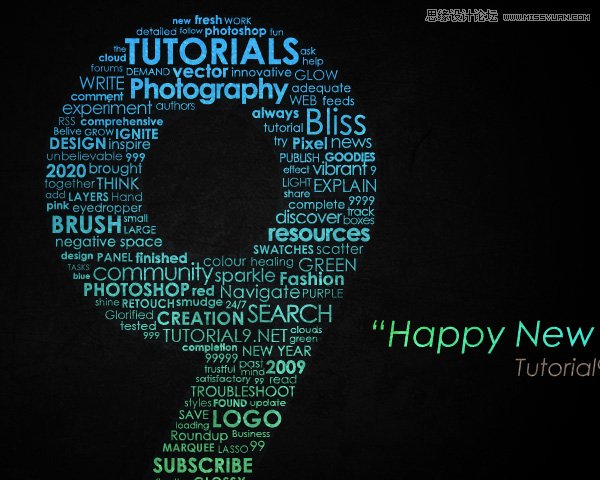
8.创建一个新层,并设置你的前景色为#6dcff6和背景为#000000。 然后执行滤镜>渲染>云彩 。降低图层不透明度至25%。

9.创建另一个新的层,改变你的背景颜色为白色。再次执行滤镜>渲染>云彩 。降低不透明度为70%左右。


10.再创建一个新层,然后执行滤镜>模糊>运动模糊,设置图层不透明度35%。再创建了一个颜色渐变#ec008c和#e77418。设置该图层混合模式为亮光。

(责任编辑:xiaochuan)
*PSjia.COM 倾力出品,转载请注明来自PS家园网(www.psjia.com)
上一篇:PS制作超酷的双十一艺术字教程
下一篇:PS设计母亲节艺术字海报教程




